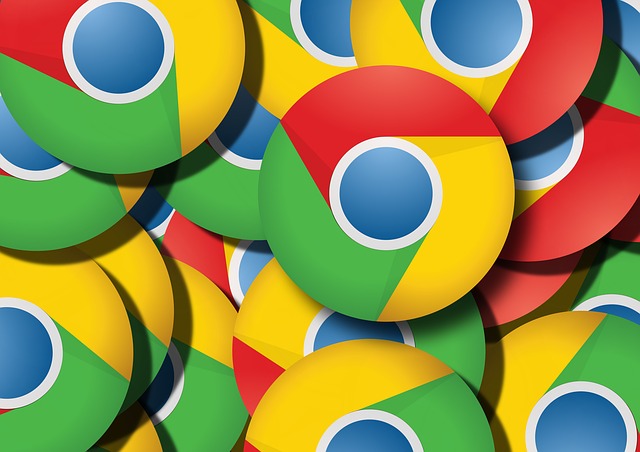Если вы используете Google Chrome, возможно, вы уже используете Менеджер паролей Google . Недавно компания Google запустила новый веб-инструмент — Проверка пароля Google (ранее доступный как Расширение Chrome «Проверка пароля» ), который позволяет проверить, не был ли ваш пароль взломан в результате недавнего нарушения безопасности. Он также показывает, используете ли вы один и тот же пароль на нескольких сайтах, и предоставляет возможность обновить его одним щелчком мыши. Давайте посмотрим, как его использовать.
Следуйте инструкциям
- В браузере Chrome нажмите на этот связь
- Войдите в свою основную учетную запись Google.
- Нажмите кнопку «Проверить пароли».
- Подождите несколько секунд, пока Google проанализирует сохраненный пароль.
После этого пароли будут разделены на три категории: взломанные, повторно используемые и слабые. Вот какие учетные записи скомпрометированы в результате утечки данных: учетные записи с одинаковым паролем, а также учетные записи с недельными паролями. Также есть возможность сменить пароль в один клик.
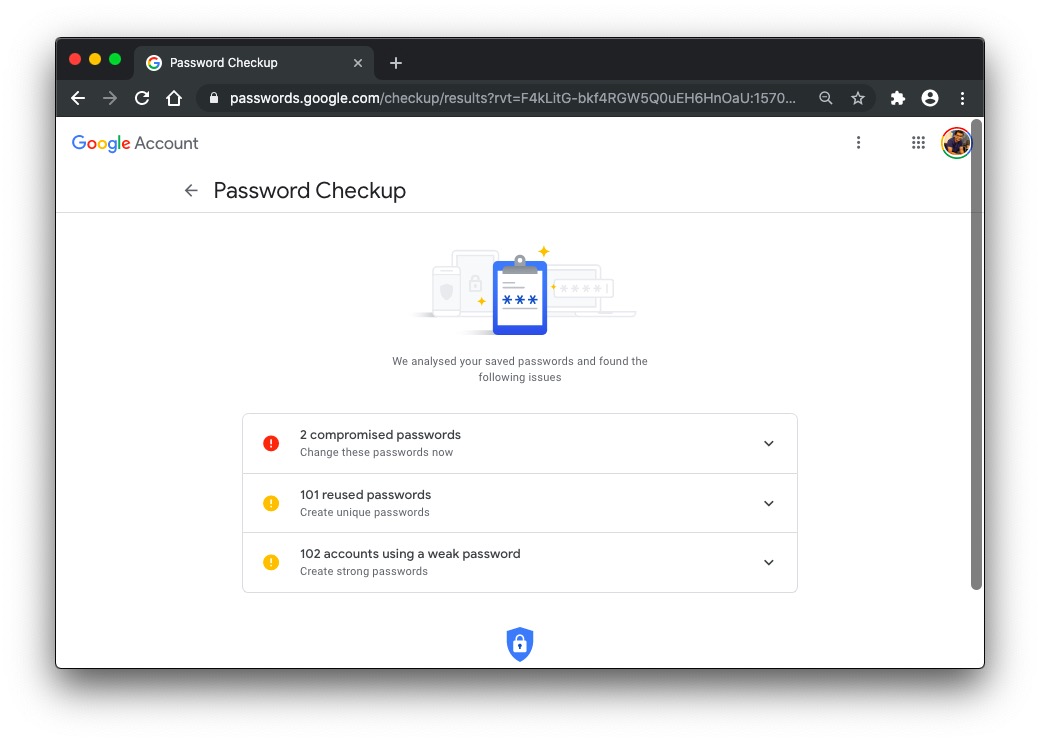
Важно помнить, что ваши пароли не хранятся в виде обычного текста на сервере Google. Вместо этого пароли хранятся на вашем рабочем столе и при подключении к Интернету шифруются. Но ничто не может быть по-настоящему безопасным. Если кто-то имеет физический доступ к вашему компьютеру или Android, он может легко просмотреть сохраненные пароли, перейдя на сайт пароли.google.com и введя пароль для вашего ПК с Windows 10 или Mac.
Короче, хотя менеджер паролей Google имеет множество преимуществ, таких как быстрая регистрация и легкий доступ как на Android, так и в Интернете, лучший способ управлять сохраненным паролем — использовать специальный менеджер паролей. У них другой главный пароль, чем у вашего ПК с Windows 10 или кода блокировки экрана Mac. В techwiser мы рекомендуем менеджеры паролей, такие как Последний проход или 1Password. Первый основан на облаке, поэтому вы можете получить доступ к своим паролям из любого места в облаке, а только позже один из них будет работать в вашей локальной системе .